جيميل هي خدمة البريد الإلكتروني الأكثر شيوعًا. لدينا جميعًا حساب جيميل واحد على الأقل. حساب جيميل هو المكان الذي نخزن فيه الكثير من رسائل البريد الإلكتروني الهامة ، وإذا كنت منخرطًا في نشاط تجاري معين ، فيجب حينئذٍ ملء حساب Gmail بالكامل على بعض الرسائل الإلكترونية المهمة والسرية.
نظرًا لشعبيتها ووجودها ، فهي أيضًا خيارًا شائعًا للقراصنة للاختراق في علب الوارد للعملاء الضعفاء.
المستخدمون الذين يستخدمون كلمات مرور ضعيفة أو خيارات استرداد ضعيفة هم أول من يحصل على الرموش.
حتى إذا كنت تستخدم كلمة مرور قوية ، فمن المقترح أن تستمر في تغيير كلمات المرور كل 3 أشهر أو 6 أشهر للحفاظ على أمان حسابك. إذا كنت تعتقد أن كلمة المرور قد تعرضت للاختراق ، فستحتاج بالتأكيد إلى تغيير كلمة مرور جيميل .
لذا ، يصبح من الضروري حماية جيميل بقدر ما تستطيع. ليس فقط رسائل البريد الإلكتروني ولكن إذا حصل شخص ما على كلمة مرور جيميل الخاصة بك ، يمكنه الوصول إلى بعض الملفات الأخرى من محرك جوجل ، كالاندر ، إلخ ، وإساءة الاستخدام التي يمكن أن تسبب خسارتك الضخمة. لذا ، هل ترغب في تغيير كلمة مرور جيميل لسبب ما؟ ولكن لا يمكن معرفة كيفية القيام بذلك؟ حسنا ، لا داعي للقلق لأن هذا المقال هو فقط لأجلك. في ما يلي دليل كامل لك عن كيفية تغيير كلمة مرور جيميل خطوة بخطوة.
موضوع مهم : 7 طرق لحماية هاتف الاندرويد من الاختراق
خطوات لتغيير كلمة مرور الجيميل على سطح المكتب
لتغيير كلمة مرور جيميل على سطح المكتب ، فإن أول ما يجب عليك القيام به هو تسجيل الدخول إلى حساب جيميل الخاص بك. انتقل إلى Gmail.com وقم بتسجيل الدخول إلى هناك.
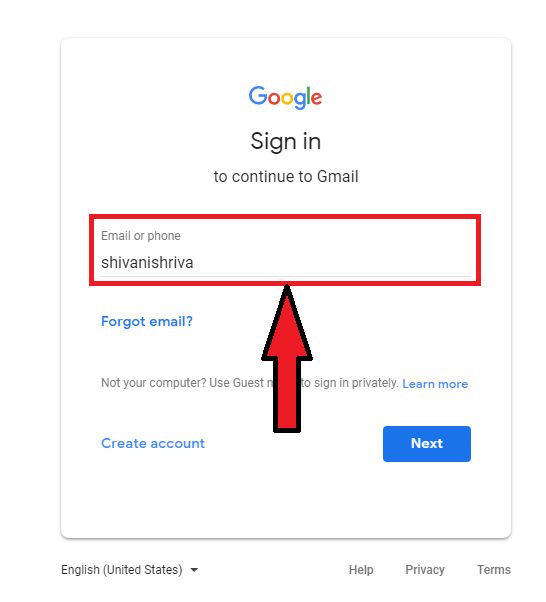
الآن ، سترى رمز الموافقة المسبقة عن علم المستخدم في الزاوية اليمنى العليا من النافذة. عند النقر عليه ، ستحصل على بعض الخيارات الأخرى للاختيار من بينها. لذلك ، انقر على زر حساب جوجل كما ترى في الصورة أدناه.
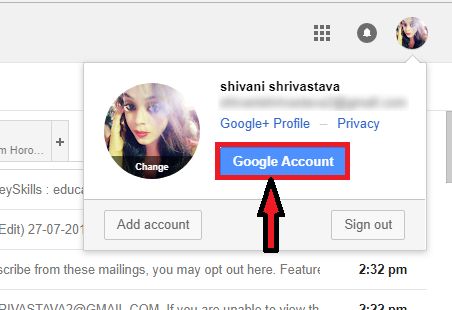
سينقلك الأمر إلى نافذة إعدادات الحساب حيث ستجد الكثير من الخيارات المتعلقة بالحساب. ما عليك سوى النقر على رابط تسجيل الدخول والأمان.
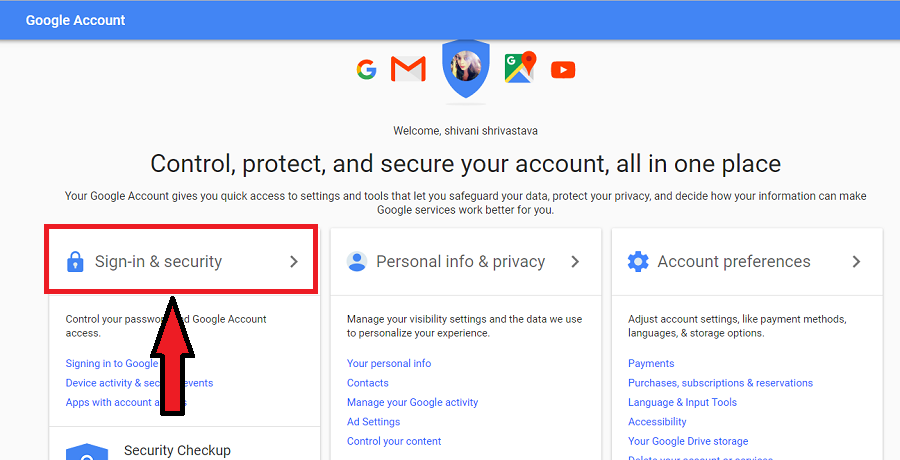
الآن في قسم تسجيل الدخول والأمان ، تحتاج إلى تحديد زر كلمة المرور كما هو موضح في الصورة أدناه. يوفر لك تفاصيل التاريخ عندما تم تغيير كلمة المرور في المرة السابقة.
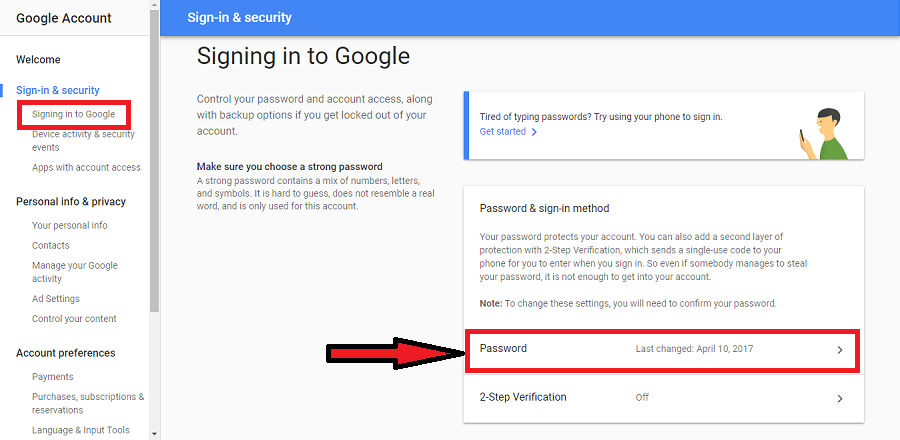
موضوع مهم
هذا هو الرابط المباشر لتغيير كلمة المرور الخاصة بك. لأسباب تتعلق بالأمان ، سيطلب منك جيميل إدخال كلمة المرور الحالية للتأكد من أنك أنت من تريد تغيير كلمة مرور حسابك.
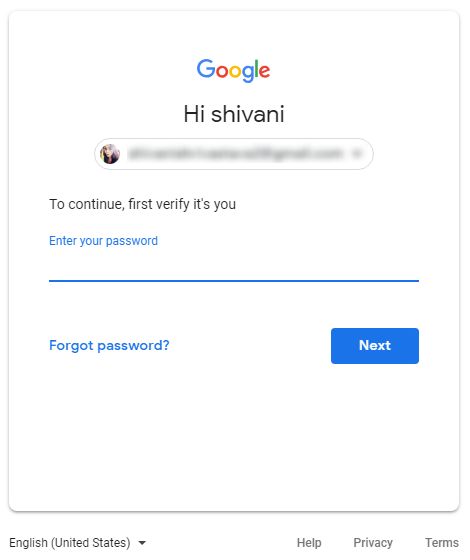
بعد إدخال كلمة مرور جيميل الصحيحة ، اضغط على الزر التالي للمضي قدمًا.
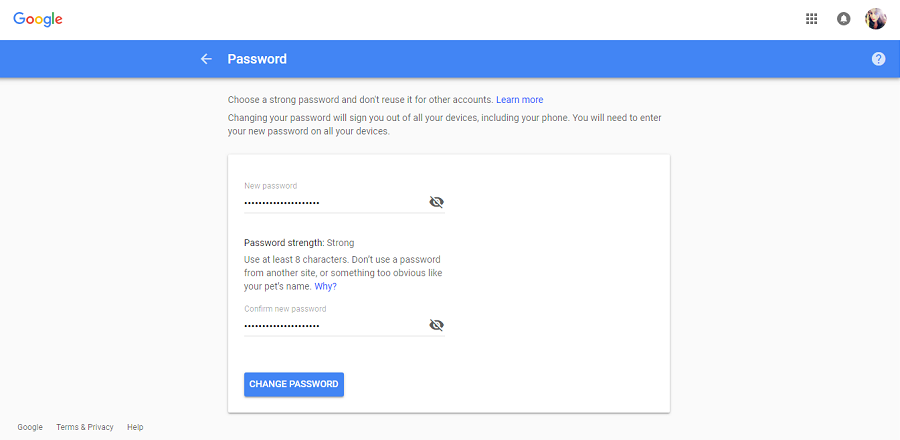
سوف يأخذك إلى صفحة أخرى حيث يمكنك تعيين كلمة مرور جديدة لحساب جيميل الخاص بك. أدخل كلمة مرور وأعد إدخالها ، ثم اضغط على زر تغيير كلمة المرور.
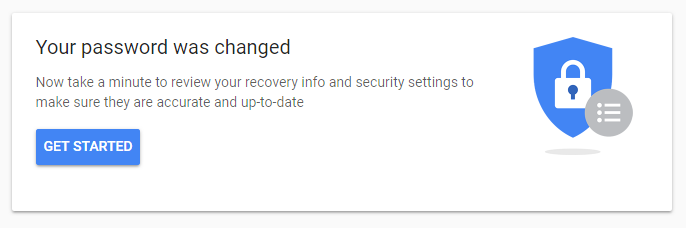
بهذه الطريقة ، يمكنك تغيير كلمة مرور جيميل على سطح المكتب. ولكن إذا كنت تستخدم تطبيق جيميل للجوّال وتريد تغيير كلمة مرور جيميل من تطبيق الجوّال أيضًا ، فاتبع الدليل التالي.
خطوات لتغيير كلمة مرور الجيميل على الاندرويد
إذا كنت تستخدم Gmail على هاتف Android وتريد تغيير كلمة مرور Gmail من هناك ، فستكون العملية بسيطة جدًا.
لتغيير كلمة مرور جيميل على لاندرويد، يجب أولاً التأكد من إضافة حساب جيميل الذي تحتاج إلى تغيير كلمة المرور له على هاتفك الجوال. بعد ذلك ، انتقل إلى إعدادات جهاز الاندرويد الخاص بك.
الآن ، قم بالتمرير لأسفل حتى تجد خيارات الحساب والمزامنة ثم انقر فوقها.
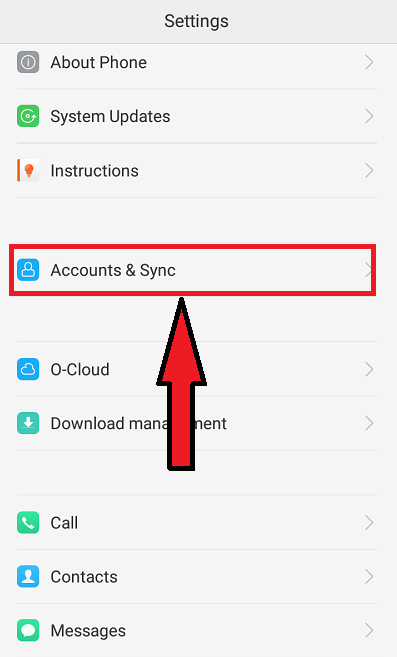
وسوف يوفر لك قائمة بجميع التطبيقات والحسابات التي قمت بتسجيل الدخول إليها على هاتفك المحمول.
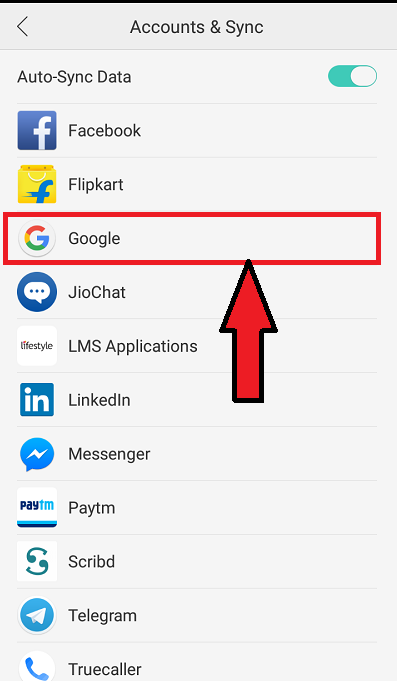
موضوع مهم
لذا ، من القائمة ، انقر على خيار جوجل حيث تحتاج إلى تغيير كلمة مرور جيميل .
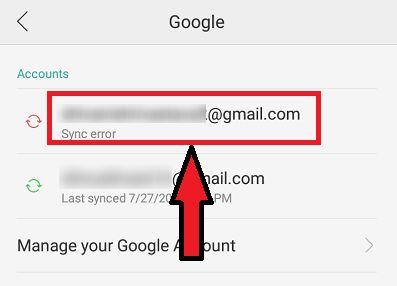
إذا كنت مسجلاً الدخول باستخدام حسابات متعددة في جةجل ، فحدد الحساب الذي تريد تغيير كلمة المرور فيه.
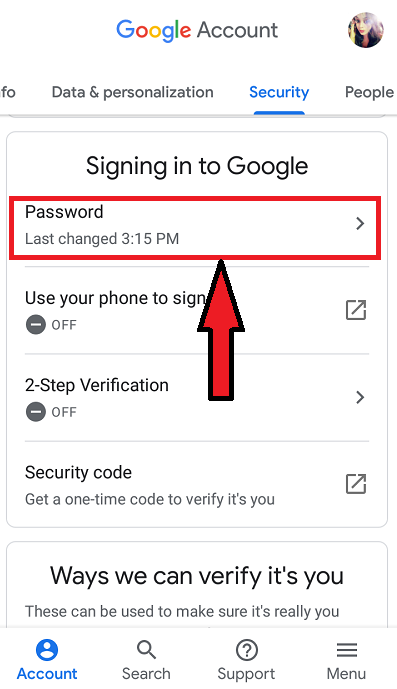
سترى العديد من علامات التبويب في الصفحة الجديدة ، انتقل الجانب والعثور على خيار الأمان هناك. هنا أيضا ، تحتاج إلى النقر على خيار كلمة المرور.
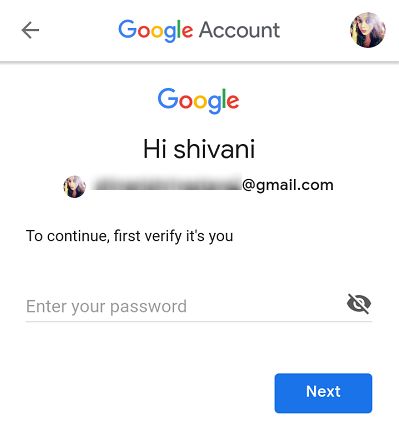
أدخل الآن كلمة مرور جيميل الحالية لتخويلها
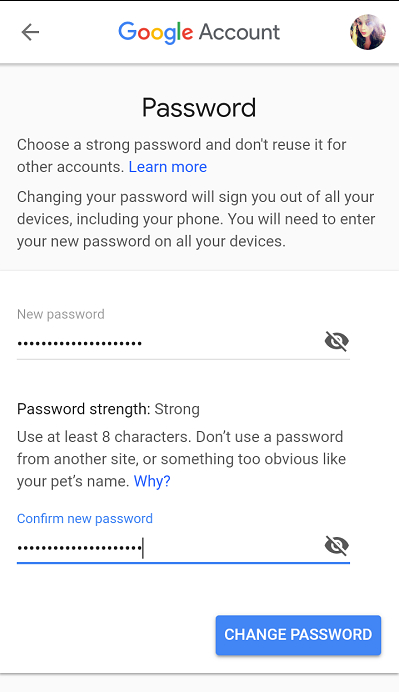
بعد ذلك ، ما عليك سوى إدخال كلمة المرور التي تحتاج إلى تعيينها ككلمة مرور جديدة. ستتلقى أيضًا إشعارًا من Google بشأن ذلك وستحتاج إلى النقر على زر "نعم". هذا كل ما عليك فعله لتغيير كلمة مرور جيميل على الاندرويد .
سترسل جوجل إشعارًا إلى عنوان البريد الإلكتروني المخصص للطوارئ لإعلامك بتغيير كلمة المرور. بهذه الطريقة ، يمكنك تغيير كلمة مرور جيميل الخاصة بك وقتما تشاء باستخدام هذا الدليل البسيط. الأمل ، المقال مفيد لك.

